ワードプレスのプラグイン「PDF & Print by BestWebSoft」で印刷ボタンを設置-さくっとHP制作東京

WordPressのプラグイン「PDF & Print by BestWebSoft」は、印刷ボタンを初心者でも簡単に表示できる便利なプラグインです。
インストールして少し設定するだけですので、ぜひチャレンジしてみて下さい!
プラグイン導入手順
ダッシュボードから、[プラグイン]→「新規追加」を選択します。
![ダッシュボードから、[プラグイン]→「新規追加」を選択します。](https://xn--yck7ccu3lc5134chfbh96gpil.com/wp-content/uploads/2019/09/Post-Duplicator1.png)
プラグイン追加画面右上の検索欄に「PDF & Print by BestWebSoft」と入力し検索します。

[今すぐインストール]ボタンをクリックします。
![[今すぐインストール]ボタンをクリックします。](https://xn--yck7ccu3lc5134chfbh96gpil.com/wp-content/uploads/2020/08/pdf.printbybestwebsof_2.png)
インストールが完了したら、[有効化]ボタンをクリックします。
![インストールが完了したら、[有効化]ボタンをクリックします。](https://xn--yck7ccu3lc5134chfbh96gpil.com/wp-content/uploads/2020/08/pdf.printbybestwebsof_3.png)
WordPressのプラグイン「PDF & Print by BestWebSoft」の使い方
[PDF & Print]→[Settings]をクリックします。
![[PDF & Print]→[Settings]をクリックします](https://xn--yck7ccu3lc5134chfbh96gpil.com/wp-content/uploads/2020/08/pdf.printbybestwebsof_4.png)
[Settings]の Print で、印刷ボタンを表示したい箇所をクリックして選びます。
![[Settings]の Print で、印刷ボタンを表示したい箇所をクリックして選びます](https://xn--yck7ccu3lc5134chfbh96gpil.com/wp-content/uploads/2020/08/pdf.printbybestwebsof_5.png)
[保存]ボタンをクリックして設定を保存します。
固定ページで見ると内容の右上に印刷ボタンが表示されるようになります。
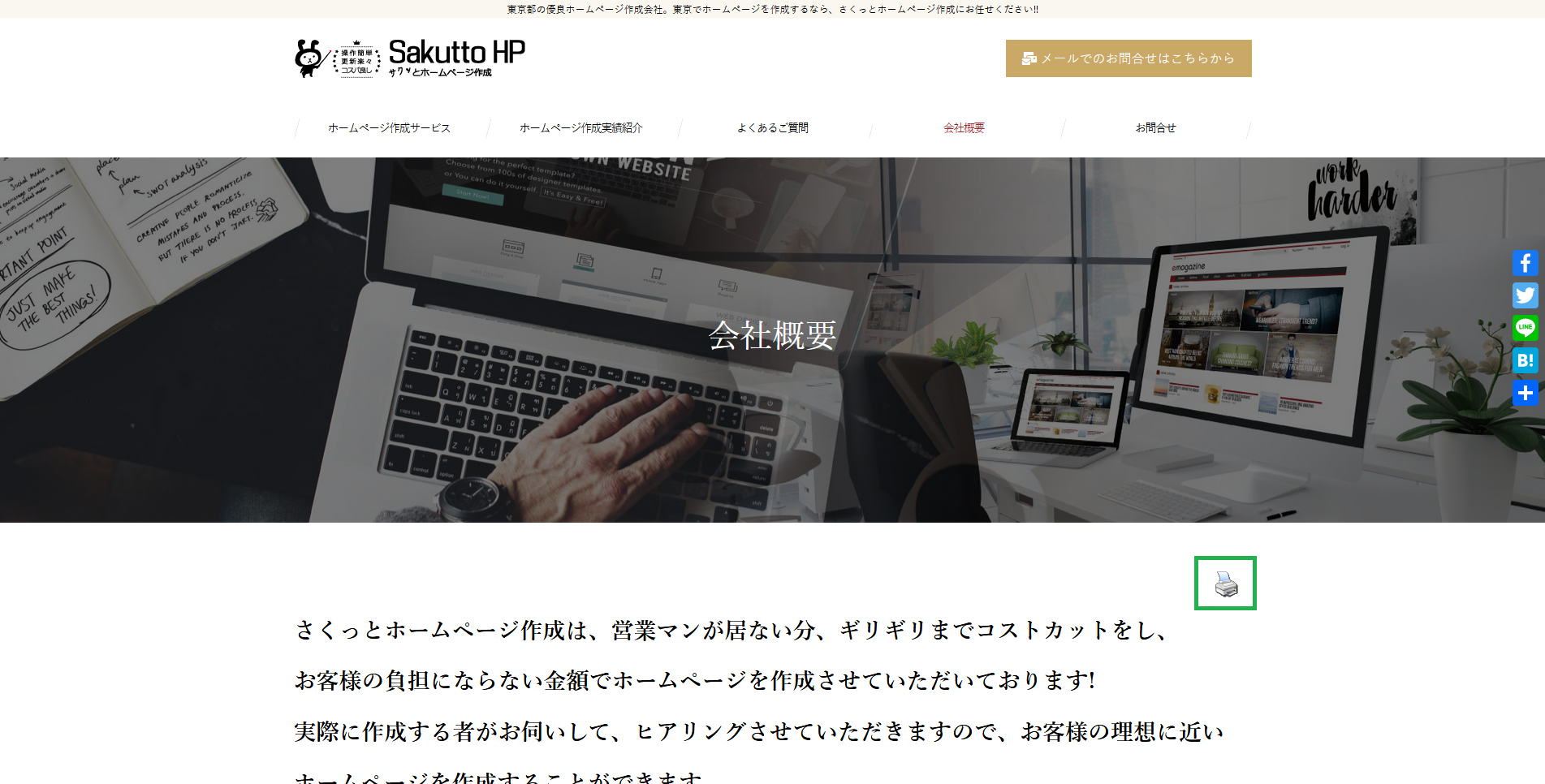
[印刷]ボタンをクリックすると、別タブで印刷用の画面が表示されます。
![[印刷]ボタンをクリックすると、別タブで印刷用の画面が表示されます](https://xn--yck7ccu3lc5134chfbh96gpil.com/wp-content/uploads/2020/08/pdf.printbybestwebsof_7.png)
 お問合せ
お問合せ